Comment mettre en place le compte de connexion "famille", également appelé "comptes liés" ou "parents-enfants" ?

Une personne peut disposer de plusieurs comptes de connexion associés à une seule et même adresse e-mail.
Il y a plusieurs utilisations possibles :
- Permettre aux familles de disposer d'un seul identifiant de connexion pour l'ensemble des membres adhérent à votre club.
- Permet aux gestionnaires du site de tester l'ensemble des droits disponibles sur le site sans avoir à se déconnecter, puis à se reconnecter.
L'avantage est que chaque compte de connexion reste autonome mais lié par un identifiant de connexion commun.
Comprendre l'association compte de connexion/adhérent
Le compte de connexion permet d'encapsuler des droits (ou privilèges) qui viennent autoriser ou non l'accès aux différents modules de l'intranet.
Ce compte de connexion peut être associé à un adhérent pour permettre au compte d'interagir avec les données liées au profil adhérent.
 Exemple d'association entre compte de connexion et adhérent
Exemple d'association entre compte de connexion et adhérent
De fait, un adhérent peut être associé à plusieurs comptes de connexion. Voici un exemple d'utilisation pour illustrer cette possibilité :
Le parent possède un "compte famille" associé à l'adresse e-mail parent@famille.fr
Après la connexion il peut accéder à :
- Un compte de connexion associé au profil du parent
- Un compte de connexion associé au profil d'un enfant 1
- Un compte de connexion associé au profil d'un enfant 2
L'enfant 1 possède également un compte de connexion associé à l'adresse e-mail enfant1@famille.fr
Il peut donc interagir avec ses informations adhérents et ses convocations, tout comme son parent qui peut également faire la même chose.
 Exemple d'utilisation du compte "famille"
Exemple d'utilisation du compte "famille"
Comment se matérialise le compte "famille" ou "compte lié" ?
Pour l'adhérent / l'utilisateur du compte de connexion
Pour se connecter, le processus reste inchangé. Rendez-vous sur la page de connexion, puis saisissez votre e-mail et votre mot de passe. Après l'étape de connexion, une nouvelle page apparaît et propose l'ensemble des comptes disponibles pour l'adresse e-mail renseignée. Il suffit de cliquer sur un "profil" pour l'utiliser dans la consultation de l'intranet.
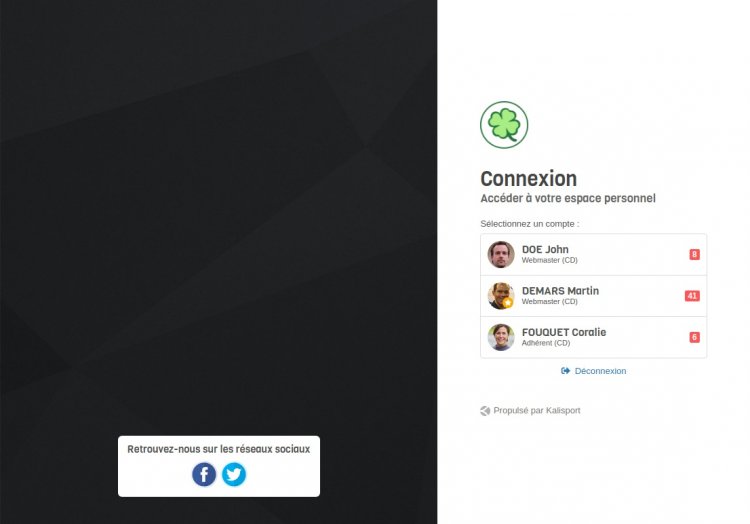
A tout moment, vous pouvez également changer de "profil". Il suffit de cliquer sur le "NOM Prénom" en haut à droite de l'écran. Dans le menu déroulant une section "Utiliser en tant que" affiche les profils disponibles et permet d'en changer en cliquant sur celui de votre choix.

Pour le webmaster / le gestionnaire des comptes de connexion
Du point de vue de la gestion des comptes de connexion, cela ne change rien. Les comptes "famille" sont décomposés et apparaissent comme un compte unique. La subtilité réside dans la colonne "Login" où une même adresse pourra être renseigné plusieurs fois.
Comment mettre en place le "compte famille" ou "compte lié" ?
Cas 1 : Je suis webmaster ou administrateur du site
Pré-requis
Pour effectuer cette opération, vous devez :
- Etre connecté à votre site Kalisport.
Procédure pas à pas
- Rendez-vous dans l'onglet "Perso", section "Compte de connexion",
- Dans la liste des comptes de connexion existant, rechercher le compte de connexion source. Celui-ci que va porter la connexion aux autre compte,
- Une fois ce compte identifié, cliquez sur le bouton "Afficher" correspondant,
- Dans le bloc "Comptes de connexion liés", cliquez sur le bouton "Lier un compte de connexion",
- Deux choix s'offrent à vous :
- Lier un nouveau compte de connexion,
- Lier un compte de connexion existant,
Sélectionnez une option dans la liste et laisser vous guider.
Cas 2 : Je suis simple utilisateur du site
Pré-requis
Pour effectuer cette opération, vous devez :
- Avoir un premier compte de connexion,
- Etre connecté à ce compte de connexion.
Procédure pas à pas
- Après votre connexion, vous êtes redirigé vers le tableau de bord,
- En haut à droite de l'écran, vous identifiez votre "NOM Prénom", cliquez sur cette information,

- Un menu se déploie, sélectionnez l'item "Lier un nouveau compte".
- Un formulaire demande les informations nécessaires et une nouvelle demande est faite aux webmasters.
Pour aller plus loin
- Comment associer un adhérent à un compte de connexion
- Comment attribuer au staff d'une équipe le droit d'effectuer les convocations d'organisation de ses matchs ?
- Comment créer un compte de connexion ?
- Comment créer un compte de connexion depuis la liste des adhérents ?
- Comment créer un compte de connexion pour un ou plusieurs adhérents ?
- Comment fonctionne les droits d'accès pour le menu "Mes équipes" ?
